Microsoft hat alle mit dem neuen Spartan-Browser geärgert, der noch in diesem Jahr mit Windows 10 auf den Markt kommen soll. Während der Presseveranstaltung am 21. Januar stellte Microsoft Spartan und die neue Edge-Rendering-Engine vor. Zwei Tage später veröffentlichte Microsoft Windows 10 Build 9926 für Windows Insider, aber das Unternehmen hat noch keinen öffentlichen Test von Spartan angeboten.
Für diejenigen, die es nicht wussten, Internet Explorer 11 unter Windows 10 verfügt über die neue Edge-Rendering-Engine, die standardmäßig deaktiviert, aber nur für einige ausgewählte Tester aktiviert ist. Sie können es manuell aktivieren und selbst testen. Hier ist, was Sie tun müssen:
- Öffnen Sie Internet Explorer 11 und geben Sie about:flags in die Adressleiste ein.
- Schalten Sie Experimentelle Webplattformfunktionen aktivieren auf Aktiviert.
- Starten Sie den Browser neu und Sie verwenden die neueste Rendering-Engine.
Denken Sie daran, dass es sich immer noch um eine Vorabversion der Software handelt. Rechnen Sie also mit einigen Problemen. Deaktivieren Sie bei Bedarf einfach die Option, um zur älteren Engine zurückzukehren. Microsoft erlaubt Benutzern auch, eine benutzerdefinierte Benutzeragentenzeichenfolge festzulegen, aber diese Funktion ist noch ein Experiment. Diese benutzerdefinierte Funktion für Benutzeragentenzeichenfolgen ähnelt Windows Phone 8.1 Update 1, wo alte Internet Explorer-Inhalte vermieden werden könnten.
Laut den Leuten von AnandTech ist die Leistungssteigerung der neuen JavaScript-Engine massiv. Mit anderen Worten, es bringt Internet Explorer in Bezug auf die JavaScript-Leistung mit Google Chrome auf Augenhöhe. Gehen Sie zum VIA-Link, um die Benchmarks anzuzeigen.


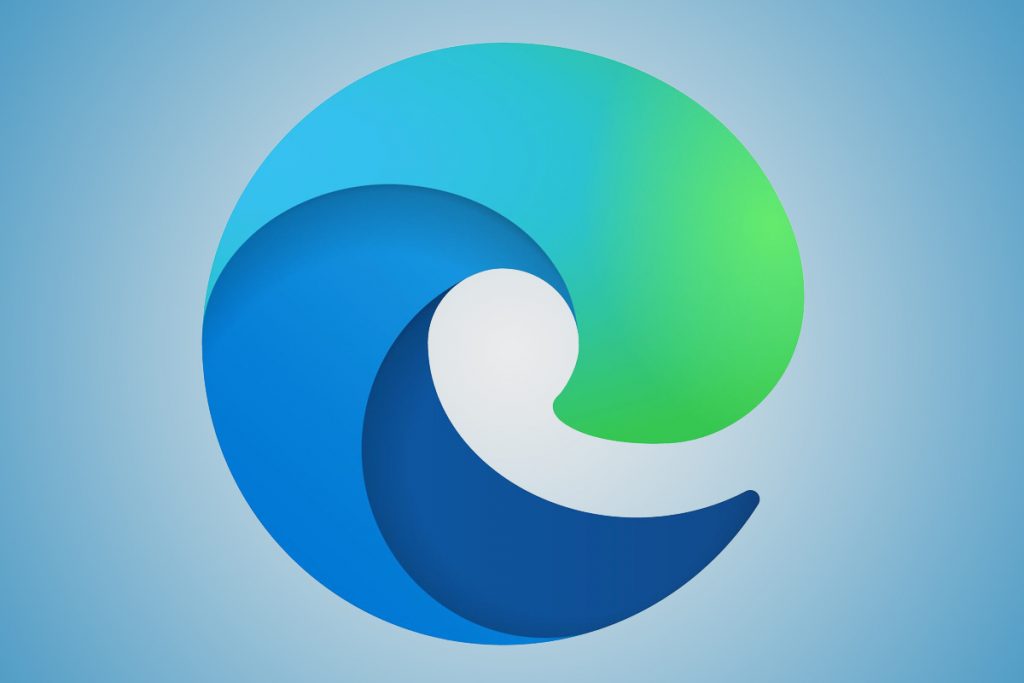





![So deaktivieren Sie Benachrichtigungen in Microsoft Teams [AIO] So deaktivieren Sie Benachrichtigungen in Microsoft Teams [AIO]](https://cloudo3.com/resources8/images31/image-2249-0105182830838.png)





![Bedingte Formatierung basierend auf einer anderen Zelle [Google Tabellen] Bedingte Formatierung basierend auf einer anderen Zelle [Google Tabellen]](https://cloudo3.com/resources3/images10/image-235-1009001311315.jpg)